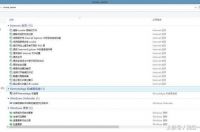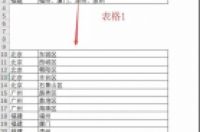
在日常工作中,office三剑客缺一不可。那么,如果把这几者结合起来会不会有意想不到的收获呢?今天小编就和大家分享一下Excel与Word结合的故事,快快一起来看吧~
1. 表格1对多到一对一的转变
方法1:单用Excel处理。操作公式如下图:
方法2:
第一列:(1)在对应单元格输入公式“=LEN(B1)-LEN(SUBSTITUTE(B1,"、",""))+1”来判断需要重复的个数。具体操作如下:
公式含义:将顿号替换为空,统计新替换的字符数,再与原先字符总数相减,得到顿号的个数,顿号的个数加1得到需要重复的次数。
(2)接入REPT函数,在目标单元格的原有公式前补充“REPT(A1&CHAR(10)”,再将相应内容复制到Word中,最后将Word中的内容粘贴到Excel表格中。具体操作如下:
第二列:先将内容复并粘贴“只保留文本”到Word中,然后选中区域,依次点击“插入——表格——文本转为表格”,列数设置为1列,再将内容复制到Excel中即可。具体操作如下:
2. 分栏打印,节约纸张
在平时工作中,我们难免会遇到表格宽度窄但长度很长的情况,这种情况单在表格里显示是没问题的,但如果要打印出来就比较浪费纸张了。此处结合Word就很好的解决了这个问题。
方法:先将Excel中的内容粘贴到Word中,选中目标区域,依次点击“布局——栏——两栏”即可。具体操作如下:
3. 快速将英文句首字母调为大写
方法1:单在Excel中操作。点击目标单元格,在其中输入公式“=UPPER(LEFT(A2,1))&LOWER(MID(A2,2,100))”,回车完成填充即可。具体操作如下:
注:UPPER函数是将字母更改为大写;LEFT(A2,1)获取第一个字符;LOWER函数是将将字母更改为小写。
方法2:将目标内容复制到Word中,按【Ctrl+F3】组合键即可完成转换。具体操作如下:
看完以上这些,是不是发现Excel和Word结合后事情变得简洁、明了了呢?今天的小技巧就讲到这里了,快快get起来吧!如果有什么问题,欢迎大家在留言区留言讨论!
祝各位童鞋周末愉快咯~